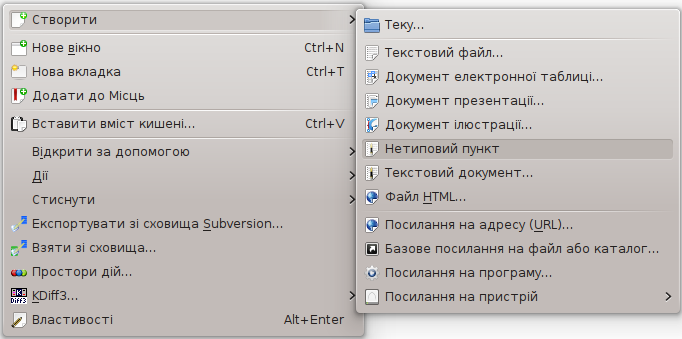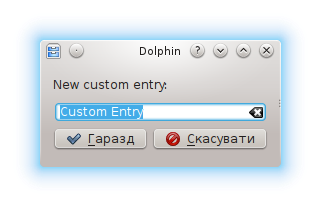Adding an entry to the Create New menu/uk: Difference between revisions
(Created page with "* '''Icon''' — код піктограми, яку буде показано у меню '''Створити''' для вашого нетипового пункту. Код...") |
(Created page with "Ось приклад заповненого файла {{Path|.desktop}}:") |
||
| Line 38: | Line 38: | ||
* '''Icon''' — код піктограми, яку буде показано у меню '''Створити''' для вашого нетипового пункту. Код є назвою файла піктограми, яку слід використати. Ви можете знайти потрібну серед піктограм типів MIME у каталозі {{Path|/usr/share/icons/<тема>/<розмір>/mimetypes/}}. Наприклад, щоб скористатися піктограмою {{Path|/usr/share/icons/<тема>/<розмір>/mimetypes/application-vnd.oasis.opendocument.text.png}}, вкажіть у полі '''Icon''' значення "application-vnd.oasis.opendocument.text". | * '''Icon''' — код піктограми, яку буде показано у меню '''Створити''' для вашого нетипового пункту. Код є назвою файла піктограми, яку слід використати. Ви можете знайти потрібну серед піктограм типів MIME у каталозі {{Path|/usr/share/icons/<тема>/<розмір>/mimetypes/}}. Наприклад, щоб скористатися піктограмою {{Path|/usr/share/icons/<тема>/<розмір>/mimetypes/application-vnd.oasis.opendocument.text.png}}, вкажіть у полі '''Icon''' значення "application-vnd.oasis.opendocument.text". | ||
Ось приклад заповненого файла {{Path|.desktop}}: | |||
<source lang="ini"> | <source lang="ini"> | ||
Revision as of 07:27, 14 September 2014

|
У цьому підручнику описано процедуру додавання пункту до меню «Створити» програм для керування файлами, зокрема Dolphin та Konqueror. |
Пункти меню Створити називаються шаблонами. Ці шаблони визначаються або на загальносистемному рівні, у каталозі /usr/share/templates, або на рівні поточного користувача, у каталозі ~/.kde4/share/templates. У цьому підручнику ми опишемо процес додавання нового шаблону до каталогу ~/.kde4/share/templates.
Визначення метаданих
Створіть теку templates у каталозі ~/.kde4/share, якщо такої теки ще не існує, і увійдіть до теки templates.
У цій теці створіть новий файл із суфіксом назви .desktop. Приклад: custom-file.desktop.
Відкрийте цей новий файл і вставте до нього такі рядки:
[Desktop Entry]
Name=
Comment=
Type=Link
URL=
Icon=
Заповніть поля таким чином:
- Comment — мітка для назви нових файлів цього типу. Коли ви вибиратимете нетиповий пункт у меню Створити, ви бачитимете діалогове вікно, у якому середовище проситиме вас вказати назву вашого нового файла. Вказаний вами текст буде написом, на місці якого ви введете цю нову назву.
- URL — шлях до файла, що містить початкові дані, які записуватимуться до нових файлів відповідного типу. Файли з такими даним зазвичай зберігаються у прихованій підтеці .source теки templates. Отже, скористайтеся відносним шляхом, який починатиметься з .source/, наприклад .source/custom-entry.txt.
- Icon — код піктограми, яку буде показано у меню Створити для вашого нетипового пункту. Код є назвою файла піктограми, яку слід використати. Ви можете знайти потрібну серед піктограм типів MIME у каталозі /usr/share/icons/<тема>/<розмір>/mimetypes/. Наприклад, щоб скористатися піктограмою /usr/share/icons/<тема>/<розмір>/mimetypes/application-vnd.oasis.opendocument.text.png, вкажіть у полі Icon значення "application-vnd.oasis.opendocument.text".
Ось приклад заповненого файла .desktop:
[Desktop Entry]
Name=Custom Entry
Comment=New custom entry:
Type=Link
URL=.source/custom-entry.txt
Icon=application-vnd.oasis.opendocument.text
Переклад назви пункту та коментаря
The Name and Comment fields can be translated to any language. To provide a translation, include a new field in your .desktop file with the form "Field[language code]=Value" for each language that you want to support. For example:
[Desktop Entry]
Name=Custom Entry
Name[uk]=Нетиповий пункт
Визначення вмісту
Create a .source folder in ~/.kde4/share/templates if such a folder does not exist already, and enter the hidden .source folder.
Create a new file with the same filename that you defined in the URL field of the metadata of your new entry, and fill the file with the default content that you want for new files created with your new entry.